- লেখক Jason Gerald [email protected].
- Public 2023-12-16 10:57.
- সর্বশেষ পরিবর্তিত 2025-01-23 12:07.
যদিও আপনি প্রায়শই শুনেছেন যে একটি বইকে তার প্রচ্ছদ দ্বারা বিচার করা উচিত নয়, যখন আপনি একটি বই বাজারজাত করতে চান তখন প্রচ্ছদটি একটি খুব গুরুত্বপূর্ণ দিক। আপনি যদি ওয়াটপ্যাড ডটকম ব্যবহার করে একটি বইয়ের প্রচ্ছদ তৈরি করতে চান, তবে যতক্ষণ না আপনি কিছু সাধারণ পরামর্শ অনুসরণ করেন ততক্ষণ প্রক্রিয়াটি তত কঠিন নয়। কয়েকটি সহজ ধাপের মাধ্যমে, আপনি গল্পটি সম্পূর্ণ করার জন্য একটি পেশাদারী চেহারা বইয়ের কভার পেতে পারেন!
দ্রষ্টব্য: এই নির্দেশাবলী অনুসরণ করার জন্য আপনার কম্পিউটারে মাইক্রোসফট ওয়ার্ড থাকতে হবে।
ধাপ
4 এর মধ্যে 1 পদ্ধতি: সাধারণ নিয়ম অনুসরণ করা
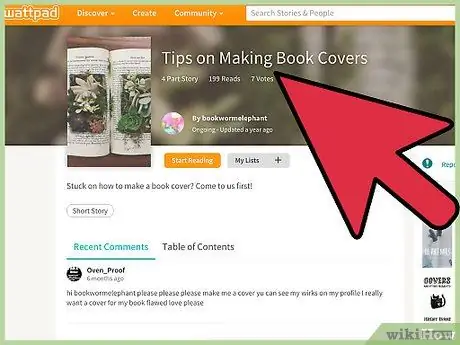
ধাপ 1. পেশাদার মনোভাব দেখান।
আপনার বইটি দেখলে আপনার প্রচ্ছদই সর্বপ্রথম মানুষ লক্ষ্য করে। কভারটি "বিভ্রান্ত", বিভ্রান্তিকর, অত্যধিক হাস্যকর এবং অদ্ভুত হওয়া উচিত নয়। এমনকি যদি আপনার বইয়ের বিষয়বস্তু খুব মজার হয়, তবুও ব্যবহৃত প্রচ্ছদটি পেশাদারী হওয়া উচিত। মনে রাখবেন পেশাদার এবং বিরক্তিকর মধ্যে পার্থক্য আছে। আপনার বইয়ের প্রচ্ছদ হওয়া উচিত আকর্ষণীয় এবং চোখ ধাঁধানো, এবং ঝরঝরে এবং পরিষ্কার দেখাও।
- উদাহরণস্বরূপ, আপনি যদি সকারের মাঠে পুরোপুরি নগ্ন হয়ে একজন মানুষের ছবি ব্যবহার করতে চান তবে এটি ঠিক আছে। আপনাকে কেবল "দৃশ্য" উপস্থাপনের জন্য একটি পেশাদার উপায় খুঁজে বের করতে হবে। আপনাকে পিছন থেকে এবং দূরে থেকে তোলা একটি ছবি ব্যবহার করতে হতে পারে যাতে খালি স্টেডিয়ামের পুরো পিচ এবং দৃশ্য দেখা যায়। এই ধরনের একটি কভার আকর্ষণীয়, পেশাদার এবং আকর্ষণীয় দেখায়।
- নিশ্চিত করুন যে লোকেরা বইয়ের শিরোনাম দেখতে পাবে। কভারটির পটভূমিতে শিরোনামটিকে "ডুবে" যেতে দেবেন না।
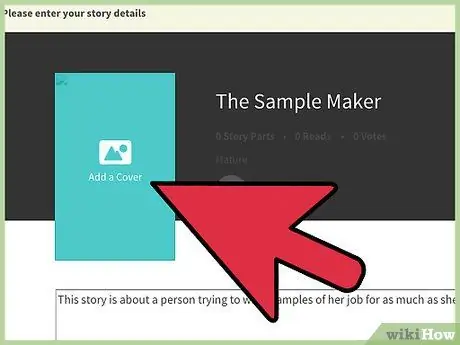
ধাপ 2. কভারটিকে সহজ দেখান।
আপনার কভারকে আকর্ষণীয় করে তুলতে আপনাকে প্রচুর উপাদান যুক্ত করার দরকার নেই। খুব জটিল বা জনাকীর্ণ ছবি নির্বাচন করবেন না। মনে রাখবেন যে বেশিরভাগ মানুষ কেবল বইয়ের দিকে নজর দেবে। অতএব, খুব জটিল না দেখে আপনার কভারটি আলাদা হওয়া উচিত। একটি ভাল বইয়ের প্রচ্ছদ তৈরির জন্য আপনাকে ফটোশপ বা অন্যান্য জটিল সম্পাদনা প্রোগ্রাম ব্যবহার করতে হবে না। যদি আপনি তা করেন, তবে আপনার খারাপভাবে সম্পাদিত ফটোগুলি শেষ হওয়ার একটি ভাল সুযোগ রয়েছে।
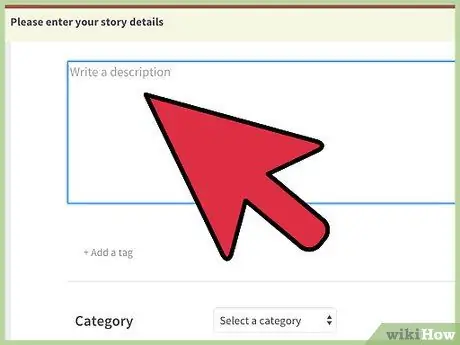
পদক্ষেপ 3. একটি প্রচ্ছদ দিয়ে আপনার গল্পটি সম্পূর্ণ করুন।
টেক্সট, কালার স্কিম, ইমেজ থেকে শুরু করে সব দিকই স্টোরি এক্সটেনশন হিসেবে কাজ করবে। এই দিকগুলি অগত্যা গল্পের দৃশ্য বা চরিত্রগুলি প্রতিফলিত করে না, তবে সেগুলি অবশ্যই সাধারণ পরিবেশ বা বায়ুমণ্ডলের সাথে মেলে যা পাঠক আপনার বই পড়ার সময় অনুভব করতে পারে।
4 এর মধ্যে পদ্ধতি 2: একটি ছবি নির্বাচন করা
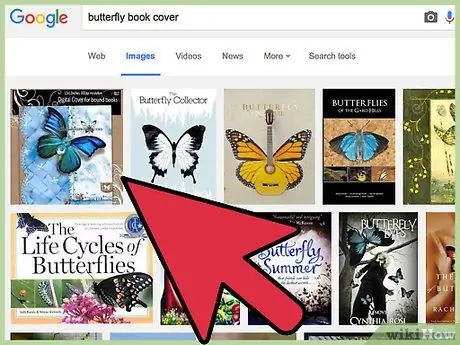
ধাপ 1. আপনি ব্যবহার করতে পারেন এমন একটি ছবি খুঁজুন।
গুগল থেকে ছবি ব্যবহার করা সঠিক জিনিস নাও হতে পারে। আপনি বাণিজ্যিক ব্যবহারের জন্য কপিরাইটযুক্ত ছবি ব্যবহার করতে পারেন। আপনি বিনামূল্যে ব্যবহার করতে পারেন এমন ফটো খুঁজে পেতে ক্রিয়েটিভ কমন্স ফ্লিকার পরিষেবা ব্যবহার করার চেষ্টা করুন। আপনি আপনার ফটোগুলি স্ক্যান করতে পারেন এবং সেগুলি বইয়ের কভার হিসাবে ব্যবহার করতে পারেন।
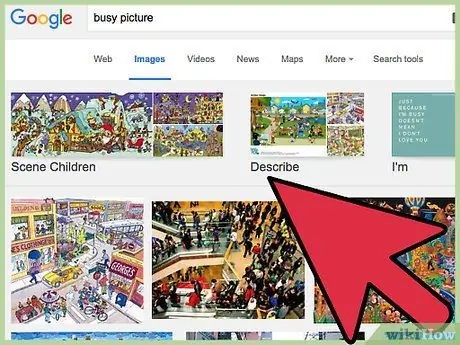
ধাপ 2. খুব বেশি "ভিড়" ছবি ব্যবহার করা এড়িয়ে চলুন।
যদি কোনও ছবিতে অনেকগুলি উপাদান থাকে তবে এটি অন্যদের দৃষ্টি আকর্ষণ না করার একটি ভাল সুযোগ রয়েছে। আপনার ছবিতে খুব বেশি উপাদানের প্রয়োজন নেই। যাইহোক, শিরোনাম এবং লেখকের নাম রাখার জন্য আপনার স্থান প্রয়োজন।
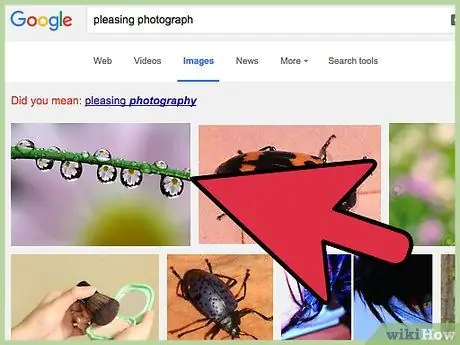
ধাপ 3. একটি চাক্ষুষ আকর্ষণীয় ছবি চয়ন করুন।
এমন ছবি ব্যবহার করুন যা মানুষ দেখতে চায়। এমনকি যদি আপনি যে গল্পটি লেখেন তা হরর-থিমযুক্ত হয়, তবে বইয়ের প্রচ্ছদ হিসাবে ব্যবহৃত হলে অন্ত্র এবং রক্তের ছবিগুলি বিশেষভাবে আকর্ষণীয় হয় না। এমন একটি ছবি বেছে নিন যা ভীতিকর মনে হয়, কিন্তু সুন্দরও, যেমন একটি অন্ধকার হ্রদ বা রাতের বনে।
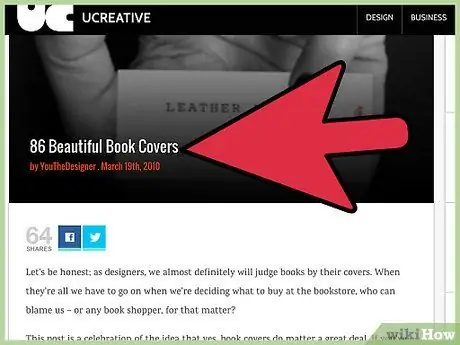
ধাপ 4. আপনার সাহসে বিশ্বাস করুন এবং অপেক্ষা করার ইচ্ছা প্রকাশ করুন।
আপনি যে বইটি তৈরি করেছেন তার প্রচ্ছদ দেখলে আপনি অবশ্যই তা অনুভব করতে পারবেন। আপনি সন্দেহ করেন এমন একটি বইয়ের প্রচ্ছদ ধরে রাখবেন না। আরো অনেক সুন্দর ছবি আছে তাই যতক্ষণ না আপনি আরেকটি ছবি খুঁজে পান ততক্ষণ পর্যন্ত আপনাকে একটি ছবিতে লেগে থাকা উচিত নয়। প্রচ্ছদ হিসাবে ব্যবহৃত ছবিটি আপনাকে গর্বিত এবং খুশি করা উচিত যখন আপনি এটি খুঁজে পান, এবং আপনাকে অন্য চিত্রটি দেখার প্রয়োজন বোধ করবেন না।
4 এর মধ্যে পদ্ধতি 3: একটি ফন্ট নির্বাচন করা

ধাপ 1. পড়া সহজ একটি ফন্ট চয়ন করুন।
প্রচ্ছদে ছবি এবং শিরোনাম অবশ্যই অন্যদের দৃষ্টি আকর্ষণ করতে সক্ষম হতে হবে। যদি কেউ প্রচ্ছদে লেখা/পাঠ্য বুঝতে না পারে, তাহলে একটি ভাল সুযোগ আছে যে অন্য লোকেরা আপনার বইতে আগ্রহী হবে না। স্বভাবগতভাবে, আমরা সাধারণত অপঠিত (বা বোঝা কঠিন) লেখাগুলি পাস করি বা উপেক্ষা করি।
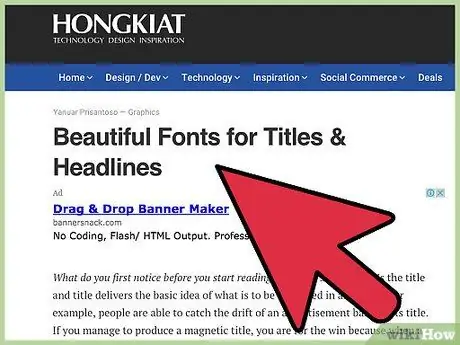
ধাপ 2. শিরোনামের জন্য একটি ফন্ট এবং লেখকের নামের জন্য আরেকটি ফন্ট ব্যবহার করুন।
কিছু লেখক শিরোনামের নির্দিষ্ট শব্দগুলি হাইলাইট করার জন্য একটি নির্দিষ্ট ফন্ট ব্যবহার করার পরামর্শ দেন, পাশাপাশি লেখকের নাম সহ অন্যান্য শব্দের জন্য অন্য ধরণের ফন্ট ব্যবহার করার পরামর্শ দেন। এটি অনুসরণ করার কৌশলও হতে পারে। নিশ্চিত করুন যে ব্যবহৃত দুটি ফন্ট একে অপরের থেকে খুব আলাদা নয়।
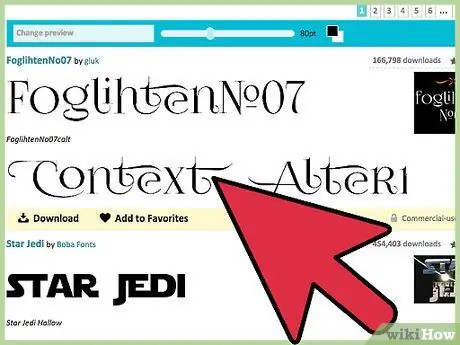
ধাপ 3. দুই ধরনের ফন্ট ব্যবহার করবেন না।
দুই প্রকারের বেশি ফন্ট ব্যবহার করে প্রচ্ছদটিকে বিশৃঙ্খল এবং ভিড়যুক্ত করে তুলতে পারে। দুটি ধরণের ফন্টের সাথে লেগে থাকুন যা একে অপরের সাথে মেলে এবং পরিপূরক।
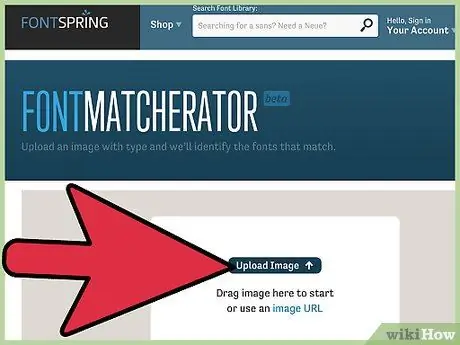
ধাপ 4. নিশ্চিত করুন যে ব্যবহৃত ফটো এবং ফন্টগুলি দেখতে সুন্দর।
যদি আপনি একটি সুন্দর ল্যান্ডস্কেপ ছবি ব্যবহার করেন তবে ফুলে যাওয়া বা প্রফুল্ল হরফ নির্বাচন করবেন না। একটি ফন্ট চয়ন করুন যা ব্যবহৃত ছবির সাথে মেলে বলে মনে হয়।
4 এর পদ্ধতি 4: একটি বইয়ের প্রচ্ছদ তৈরি করা
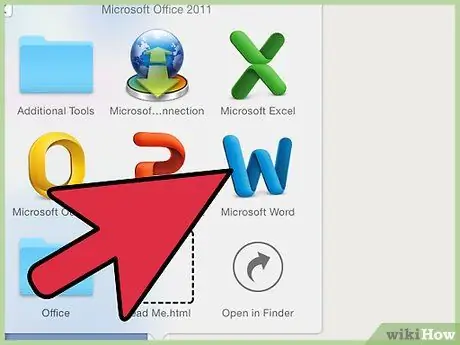
ধাপ 1. মাইক্রোসফট ওয়ার্ড খুলুন এবং আপনি যে ছবিটি ব্যবহার করতে চান তা লিখুন।
"সন্নিবেশ" ট্যাবে ক্লিক করুন, তারপরে "ছবি" নির্বাচন করুন। প্রদর্শিত উইন্ডো থেকে আপনি যে ছবিটি ব্যবহার করতে চান তা নির্বাচন করুন এবং এটিকে মাইক্রোসফট ওয়ার্ড ডকুমেন্টের আকার পরিবর্তন করুন বা এটিকে ভাঙা মনে না করে।
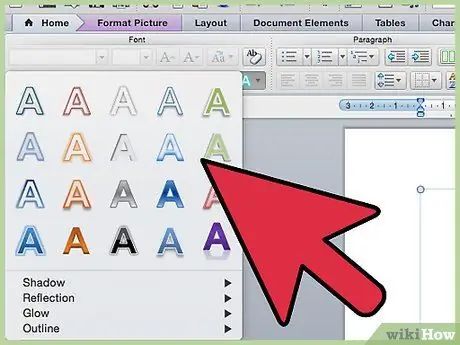
পদক্ষেপ 2. কভার টেক্সট লিখুন।
মাইক্রোসফট ওয়ার্ড ডকুমেন্টে "ইনসার্ট" ট্যাবে, "ওয়ার্ডআর্ট" ক্লিক করুন। পছন্দসই নকশা নির্বাচন করুন, তারপর ওয়াটপ্যাড গল্পের শিরোনাম হিসাবে পাঠ্য সম্পাদনা করুন। পছন্দসই হিসাবে ফন্ট, রঙ এবং প্রভাব পরিবর্তন করুন। আকার সামঞ্জস্য করুন এবং ছবির উপরে টেক্সট রাখুন (নিশ্চিত করুন যে টেক্সটটি ফটোতে ফিট করে এবং ফটোটির পাশে কোন শব্দ "হ্যাং" বা প্রসারিত না হয়)। আপনার ওয়াটপ্যাড লেখকের নাম/ব্যবহারকারীর নামের জন্য একই প্রক্রিয়া করুন।
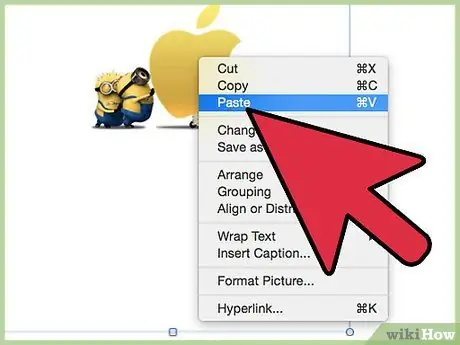
ধাপ 3. একটি স্ক্রিনশট নিন।
"Ctrl" এবং "prt sc" ("control" এবং "print screen") কী একসাথে চাপুন, তারপর Microsoft Word নথিতে ডান ক্লিক করুন। "আটকান" নির্বাচন করুন। স্ক্রিনশট নথিতে প্রদর্শিত হবে। আপনি পেইন্ট প্রোগ্রামের মাধ্যমে এই পদক্ষেপগুলি অনুসরণ করতে পারেন।
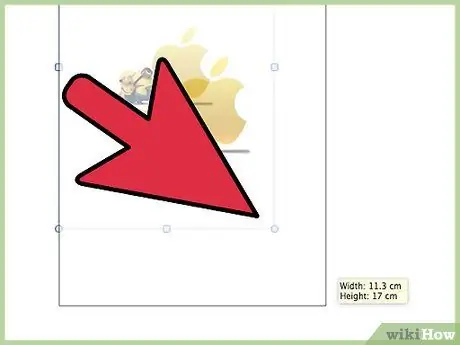
ধাপ 4. সঠিক আকারে ছবিটি ক্রপ করুন।
একবার স্ক্রিনশট প্রদর্শিত হলে, স্ন্যাপশটে ক্লিক করুন এবং "পিকচার টুলস" ট্যাব> "ফরম্যাট" নির্বাচন করুন। মেনুর ডান পাশে "ক্রপ" নির্বাচন করুন। চিত্রের প্রতিটি পাশে কালো সূচকগুলি সরিয়ে একটি বইয়ের প্রচ্ছদ হিসাবে চিত্রটি ক্রপ করুন, তারপরে আবার "ক্রপ" বোতামে ক্লিক করুন। এখন, আপনার বইয়ের প্রচ্ছদ শেষ।
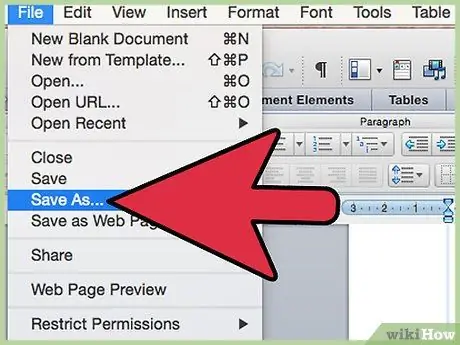
ধাপ 5. তৈরি বইয়ের প্রচ্ছদ সংরক্ষণ করুন।
ক্রপ করা ছবির ডান ক্লিক করুন, তারপর "ছবি হিসাবে সংরক্ষণ করুন" ক্লিক করুন। ফাইলটি একটি ফটো ফোল্ডার বা অন্য ডিরেক্টরিতে সংরক্ষণ করুন যা আপনি সহজেই খুঁজে পেতে পারেন।
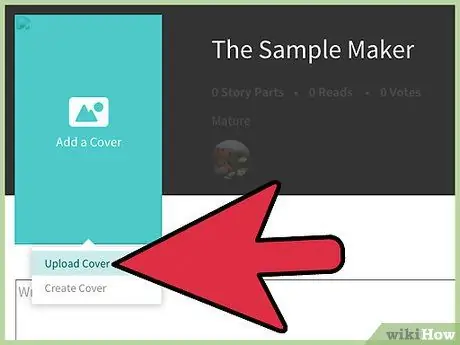
ধাপ 6. ওয়াটপ্যাডে ছবি আপলোড করুন।
আপনাকে একটি অ্যাকাউন্ট তৈরি করতে হবে, কিন্তু একবার অ্যাকাউন্ট তৈরি হয়ে গেলে, আপনি একটি বইয়ের কভার আপলোড করার জন্য ওয়েবসাইটের প্রধান পৃষ্ঠায় একটি বোতাম দেখতে পাবেন। সহজ তাই না? তৈরি গল্পটি সম্পূর্ণ করার জন্য এখন আপনার কাছে একটি সুন্দর বইয়ের প্রচ্ছদ আছে!
পরামর্শ
- বইয়ের প্রচ্ছদ আপলোড করার সময় নিশ্চিত করুন যে আপনি ছবি এবং পাঠ্য স্পষ্টভাবে দেখতে পাচ্ছেন (কারণ ওয়াটপ্যাডের কভারটি স্ক্রিনের চেয়ে ছোট দেখায়)।
- অনুমতি ছাড়া ইন্টারনেট থেকে ছবি ব্যবহার করবেন না।
- নিশ্চিত করুন যে বইয়ের প্রচ্ছদটি সঠিক আকারের। অন্যথায়, কভারটি স্বয়ংক্রিয়ভাবে সঠিক আকারে কাটা হবে।
- নিশ্চিত করুন যে আপনি কালো পটভূমির সামনে কালো বা গা dark় রং ব্যবহার করবেন না। টেক্সটে উজ্জ্বল রং ব্যবহার করুন।
- নিশ্চিত করুন যে আপনার নাম বইয়ের প্রচ্ছদে প্রদর্শিত হয়েছে যাতে অন্য কেউ এটি চুরি করতে না পারে এবং এটি তাদের প্রচ্ছদ হিসাবে ব্যবহার করতে পারে।
- গল্পের সাথে মেলে এমন একটি কভার টেক্সট ফন্ট বেছে নিন। একটি দু sadখজনক গল্পের জন্য, প্রফুল্ল দেখায় এমন ব্লক অক্ষর ব্যবহার করবেন না। সংযোজিত অক্ষরগুলি গল্পের থিমের মতো আরও কার্যকর হবে।






